
फोटोशप रास्की सम्पादकको साधारण प्रयोगकर्ताहरू कार्यान्वयन गर्ने सबैभन्दा बारम्बार कार्यहरू फोटो प्रशोधनसँग सम्बन्धित छन्। सुरुमा, फोटोको साथ कुनै पनि कार्य उत्पादन गर्न, कार्यक्रम आवश्यक छ। हाम्रो मतलब त्यो फोटोशप पहिले नै तपाईंको कम्प्युटरमा स्थापना गरिएको छ र सही कन्फिगर गरिएको छ। यस लेखमा, चित्रमा चित्रमा तपाईं चित्रमा कसरी तस्वीर घुसाउन सक्नुहुन्छ विचार गर्नुहोस्।
छविहरूको प ign ्क्तिबद्धता
पर्याप्त दृश्यता को लागी, एक प्रसिद्ध अभिनेत्री को एक फोटो लिनुहोस्। तपाईं कुनै अन्य चित्र छनौट गर्न सक्नुहुन्छ।

हामी डिजाइनको लागि यो रूपरेखा लिनेछौं:
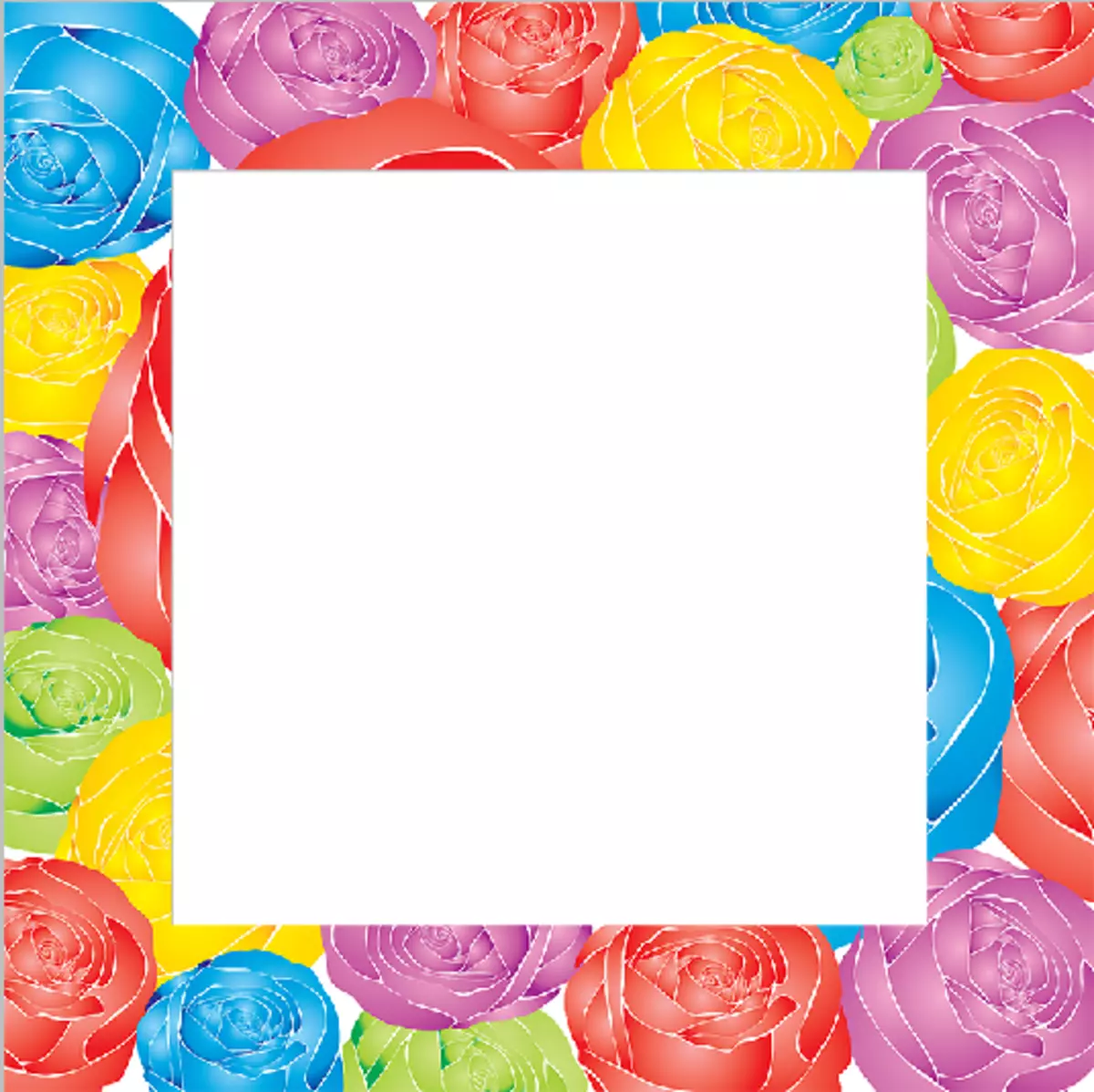
त्यसोभए, फोटोशप सुरू गर्नुहोस् र कार्यहरू प्रदर्शन गर्नुहोस्: "फाईल" - "खोल्नुहोस् .." र पहिलो चित्र लोड गर्नुहोस्। दोस्रो प्रविष्ट गर्नुहोस्। दुई छविहरू कार्यक्रमको कार्य क्षेत्रको बिभिन्न ट्याबहरूमा खोलनु पर्छ।
थप पढ्नुहोस्: फोटोशपमा तस्वीर लोड गर्नुहोस्
चरण 1: क्यानभासमा छविहरूको प्लेसमेन्ट
अब संयोजन को लागी फोटो फोटोशपमा खुला छन्, तिनीहरूको आकार फिट गर्न अगाडि बढ्नुहोस्।
- दोस्रो फोटोको साथ ट्याबमा जानुहोस्, र यसले तिनीहरू मध्ये कुनचाहिँ केही फरक पार्दैन - कुनै पनि फोटो अन्यसँग मिल्दो छ र अरुको सहयोगमा। पछि तपाईले कुनै पनि तहलाई अर्कोमा नातेदारमा सार्न सक्नुहुन्छ। कुञ्जीहरू थिच्नुहोस् Ctrl + A. ("सबै छान्नु")। किनारमा फोटो पछि डटेड रेखाको रूपमा हाइलाइट गर्दै छ, हामी मेनूमा जान्छौं "सम्पादन गर्दै" - "काटिएको" । यो कार्य कुञ्जी संयोजन प्रयोग गरेर पनि गर्न सकिन्छ Ctrl + x..

- फोटो काट्दै, हामी यसलाई क्लिपबोर्डमा "राख्छौं। अब अर्को फोटोको साथ ट्याबमा जानुहोस् र कुञ्जीपाटी कुञ्जी क्लिक गर्नुहोस् Ctrl + V. (वा "सम्पादन गर्दै" - "टाँस्नुहोस्" ) शीर्षक विन्डोमा सम्मिलित गरेपछि शीर्षक ट्याबको साथ "तहहरू" हामीले नयाँ तहको उपस्थिति देख्नुपर्दछ। ती सबै त्यहाँ दुई हुनेछन् - पहिलो र दोस्रो फोटो हुनेछ।
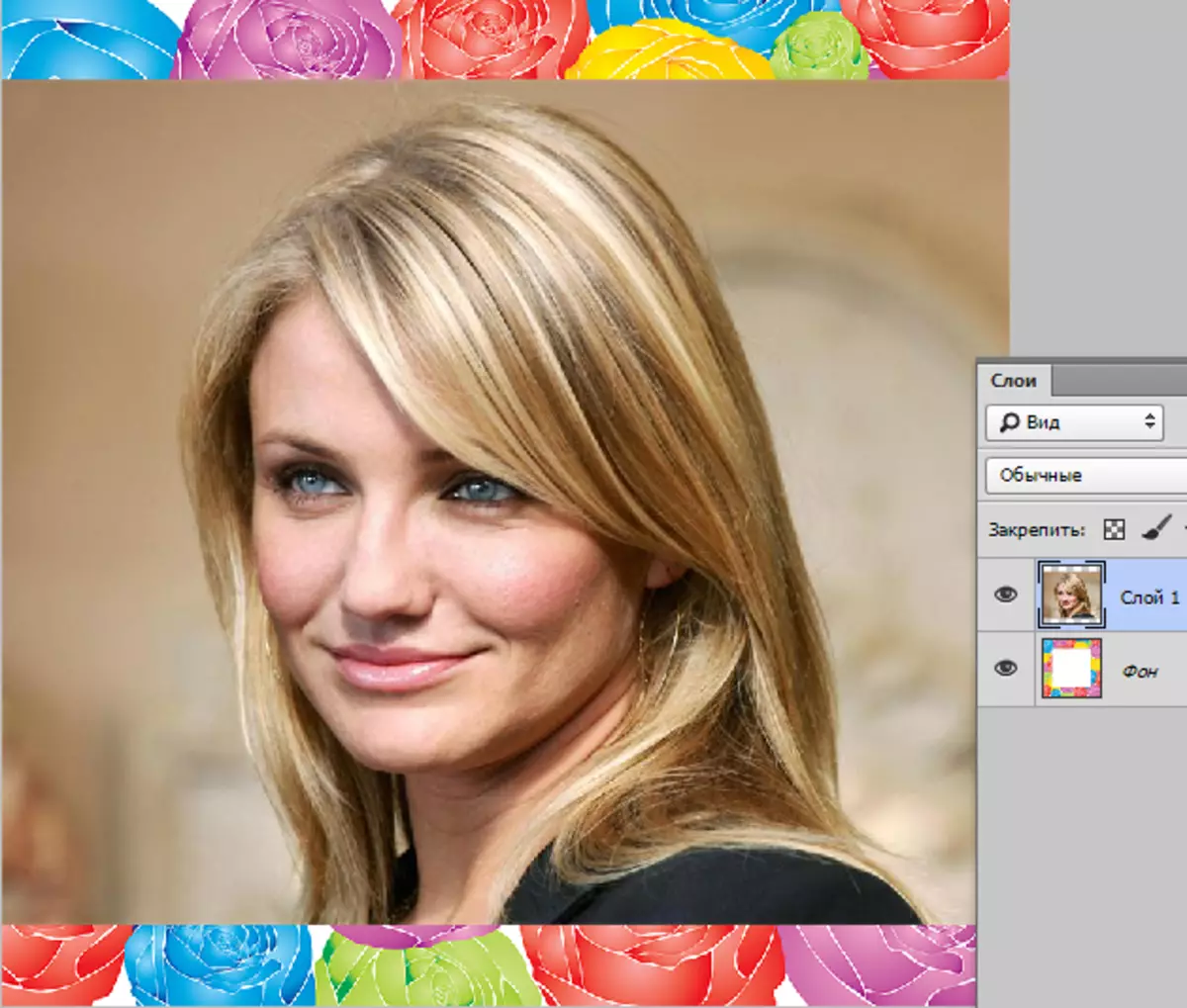
- अर्को, यदि पहिलो तहमा छ भने (हामीले अझै छोईरहेका छैनौं र जसले लेयरको रूपमा दोस्रो फोटो घुसाइयो र त्यहाँ एक लक को रूप मा एक सानो प्रतिमा छ, अन्यथा तपाईंलाई भविष्यमा यो लेर परिवर्तन गर्न अनुमति नदिनुहोस्। लेयरबाट लक हटाउन, हामी सूचकलाई लेयर ल्याउँछौं र दायाँ माउस बटनमा क्लिक गर्नुहोस्। मेनूमा जुन देखा पर्दछ, पहिलो अनुच्छेद चयन गर्नुहोस् "पछाडि योजनाबाट तह .."

त्यस पछि, पप-अप विन्डो देखा पर्दछ जसले हामीलाई नयाँ तह सिर्जना गर्ने बारे सूचित गर्दछ। बटन थिच्नुहोस् "ठिक छ" । त्यसोभए लेयरमा लक गयो र लेयरमा स्वतन्त्र सम्पादित गर्न सकिन्छ।

चरण 2: फिट आकार
फोटो फिटिंग गर्न सिधा जानुहोस्। पहिलो फोटो सुरू आकारको आकार दिनुहोस्, र दोस्रो अर्को थोरै छ। यसको आकार कम गर्नुहोस्।
- लेयरको छनौट विन्डोमा, ती मध्ये एकमा बायाँ माउस बटन क्लिक गर्नुहोस्: त्यसैले हामीले यस तह सम्पादन गर्नेछौं। खण्डमा जानुहोस् "सम्पादन गर्दै" - "रूपान्तरण" - "स्केलिंग" वा क्लम्प एक संयोजन Ctrl + T..
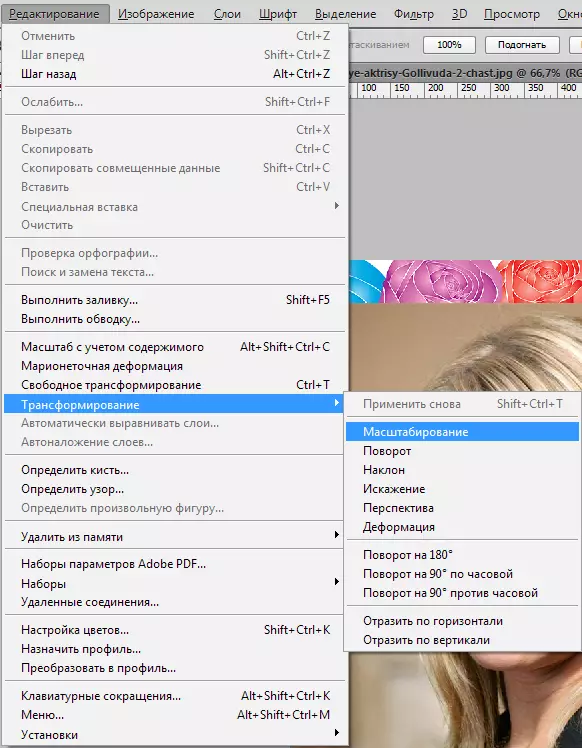
- अब फ्रेम फोटोको रूपमा देखा पर्यो (लेयरको रूपमा), तपाईंलाई यसको आकार परिवर्तन गर्न अनुमति दिँदै।

- कुनै पनि मार्करमा बायाँ माउस बटन क्लिक गर्नुहोस् (कुनामा) मा (कुनामा) र कम गर्न वा इच्छित आकारमा। त्यसोभए कि आकार अनुपातमा परिवर्तन हुन्छ, तपाइँ क्लिक गर्न र कुञ्जी समात्नु पर्छ सिफ्ट।.

चरण :: चित्रहरूको संयोजन गर्दै
त्यसोभए, अन्तिम चरणमा जानुहोस्। तहहरूको सूचीमा, हामी अब दुई तहहरू देख्छौं: पहिलो - अभिनेत्रीको फोटोको साथ, दोस्रो - फोटो फ्रेमको छविको साथ।
- पहिले, प्यालेटमा तहहरूको अर्डर परिवर्तन गर्नुहोस्। यस तहमा बायाँ माउस बटन थिच्नुहोस् र बाँया बटन होल्ड गर्दै, यसलाई दोस्रो तह मुनि लैजानुहोस्।
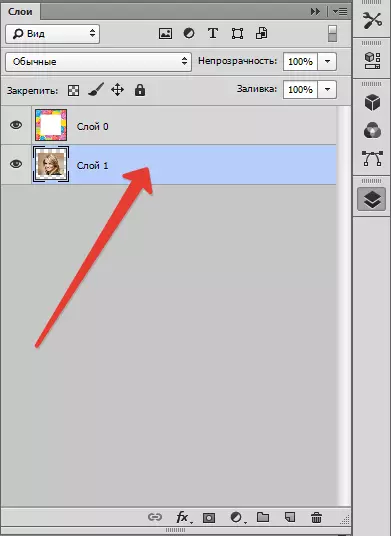
तसर्थ, तिनीहरू ठाउँहरू र अभिनेत्रीको सट्टामा हामी अहिले भित्र फ्रेम र सेतो पृष्ठभूमि मात्र देख्छौं।
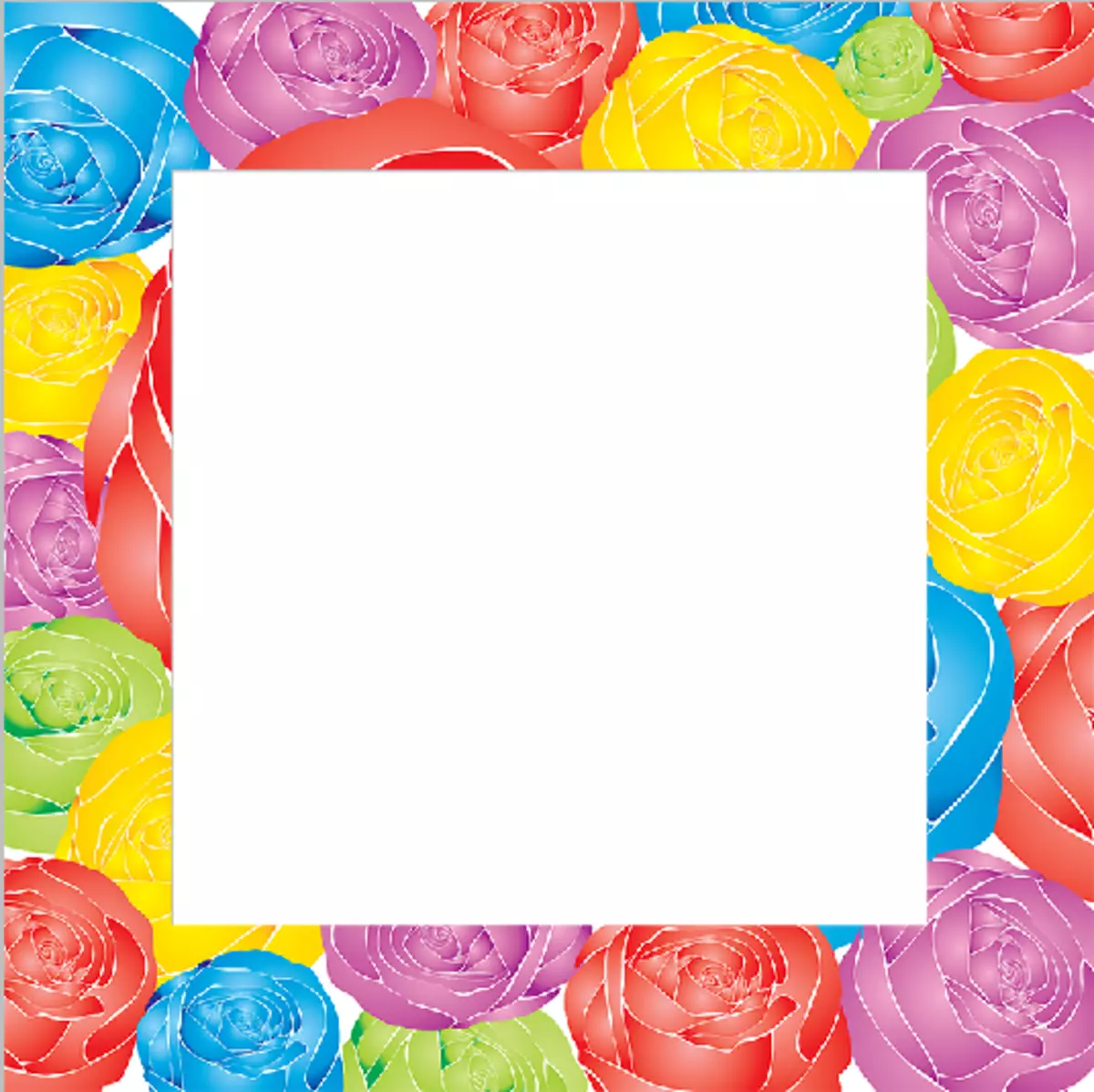
- अर्को, फोटोशपमा छविमा छवि लागू गर्न, अब, बाँया माउस बटन अब लेयरको सूचीमा फोटो फ्रेमको छविको साथ पहिलो तह। त्यसैले हामी फोटोशेप निर्दिष्ट गर्दछौं जुन यस तह सम्पादन गरिनेछ।
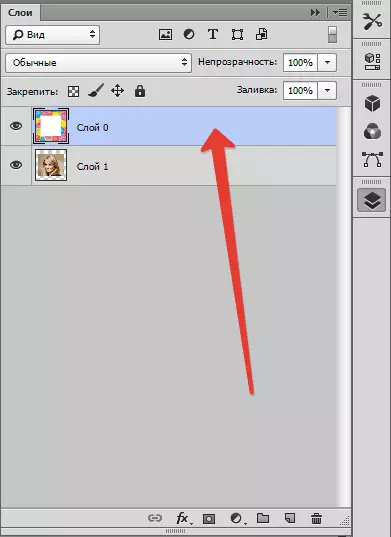
- यसलाई सम्पादन गर्न लेयर चयन गरेपछि, साइडबार उपकरणमा जानुहोस् र उपकरण चयन गर्नुहोस् "जादू छडी".
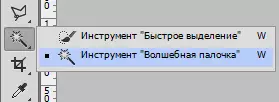
पृष्ठभूमि फ्रेममा एक wand संग क्लिक गर्नुहोस्। स्वचालित रूपमा चयन सिर्जना गर्नुहोस् जुन रूपरेखा सेतो सीमानाहरू।
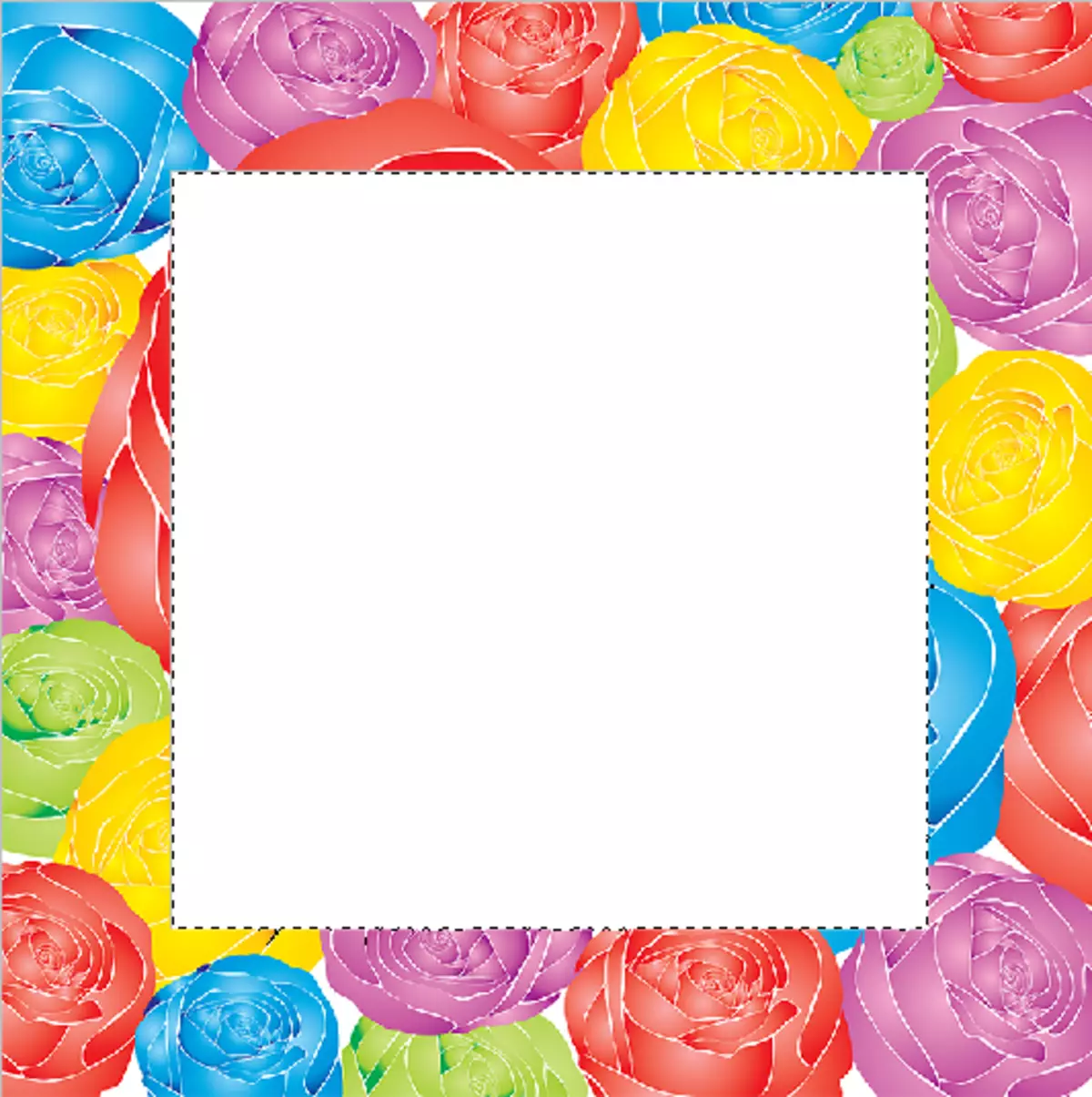
- अर्को, कुञ्जी थिच्नुहोस् डेल। त्यहाँ छ चयनकर्ता भित्र साइट हटाउने। कुञ्जी संयोजन को चयन हटाउनुहोस् Ctrl + D..

यी साधारण कार्यहरू फोटोशपमा चित्रमा तस्वीर थोप्रिनु पर्छ।
